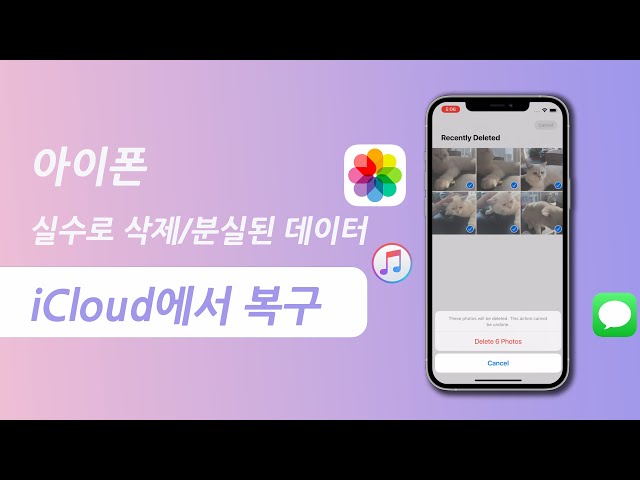비활성화된 아이폰에서 초기화된 데이터를 복구하고 백업하는 것은 많은 사용자들이 직면하는 문제입니다. 초기화된 아이폰은 저장된 데이터를 완전히 삭제하고 초기 설정으로 되돌리기 때문에 데이터를 복구하려면 몇 가지 복잡한 절차를 거쳐야 합니다. 이 글에서는 비활성화된 아이폰에서 초기화된 데이터를 복구하고 백업하는 방법에 대해 자세히 알아보겠습니다.
목차:
1부: 비활성화 아이폰에서 초기화된 데이터 복구 방법
공장 초기화를 진행한 휴대폰이라면 기존에 가지고 있던 정보를 절대 돌이킬 수 없을거라고 생각하시는 경우가 많습니다. 그러나 방법이 없는 것은 아닙니다. 전문 프로그램을 사용해서 다시 돌이킬 수 있는데요, 100% 돌아오는 것이 아니라고 할지라도 중요한 정보 등이 사라졌을 경우에는 활용해보시기 좋은 방법입니다. iMyFone D-Back/아이마이폰 디백 데이터 복구 프로그램은 아이폰, 아이패드 모든 iOS 장치에서 복구할 수 있는 최고의 프로그램입니다.
방법 1. 백업 없이 아이폰 데이터 복구
만약 백업을 미리 해두지 않은 상태라고 해도 iMyFone D-Back/아이마이폰 디백 내에서 데이터를 찾을 수 있고 또 선택적으로 복구를 시킬 수 있습니다. 간편한 방법으로 진행이 가능한 만큼 남녀노소 도전해보기 좋은 앱입니다.
1단계. D-Back/디백을 무료 다운로드한 후 설치하고 실행해 아이폰을 연결합니다. 아래 버튼을 클릭합니다.
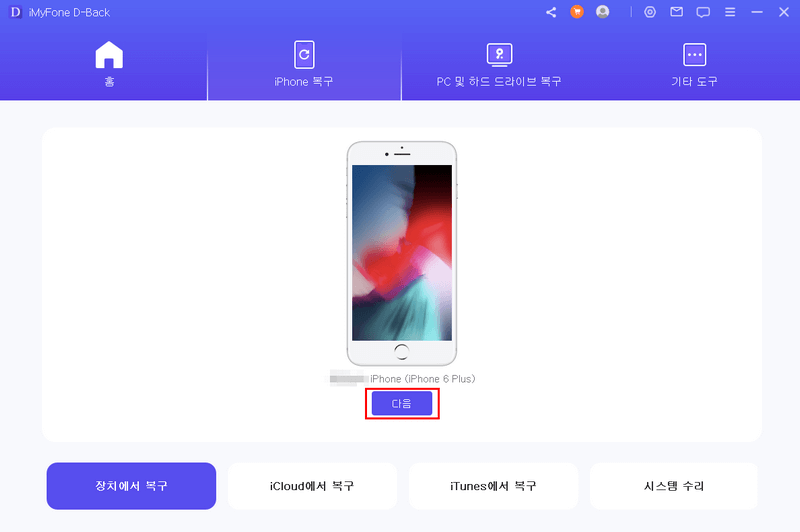
2단계. 누르 후 스캔하고 싶은 형식을 선택하여 스캔을 클릭합니다.
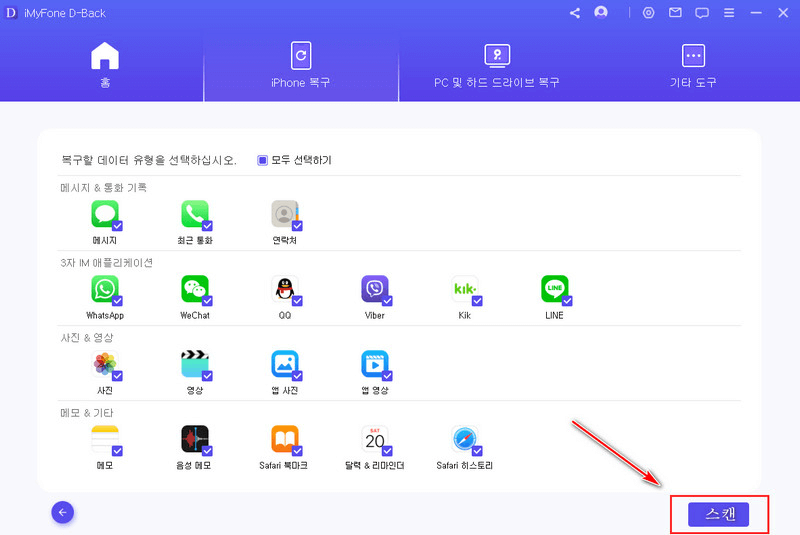
3단계. 복구할 수 있는 데이터가 표시되면 원하는 것을 선택하여 복구를 클릭합니다.
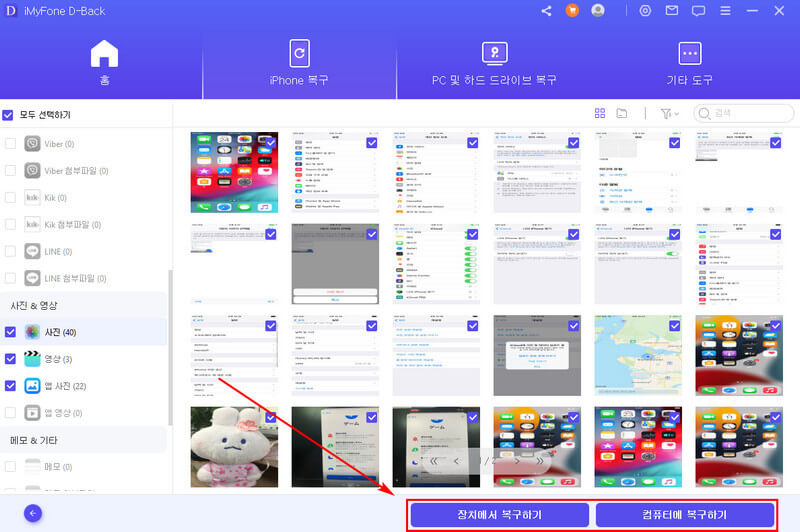
방법 2. 백업에서 아이폰 데이터 복구
두 번째는 iMyFone D-Back/아이마이폰 디백 내에서 활용할 수 있는 iCloud에서 복구 모드에 대해서 알려드리겠습니다. iCloud에서 백업된 아이폰 데이터 및 파일 등 정보가 다 복구할 수 있습니다.
먼저 iCloud백업을 복원하는 방법에 대한 가이드 동영상을 같이 봅시다!
지금 구매하면 10% OFF 쿠폰 드릴게요!
드릴게요!
1. iMyFone D-Back/아이마이폰 디백을 실행하고 iCloud에서 복구 모드에 들어갑니다.

2. 아이클라우드 로그인을 클릭하고 애플 계정에 로그인합니다.
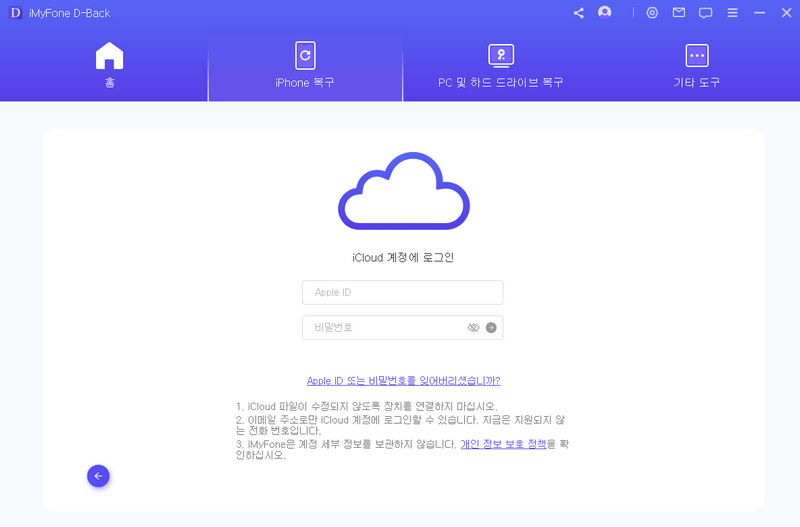
3. 원하는 카테고리를 선택하고 스캔을 클릭합니다.

4. 스캔 후 파일이 표시되면 원하는 데이터를 클릭하고 복구를 클릭합니다.
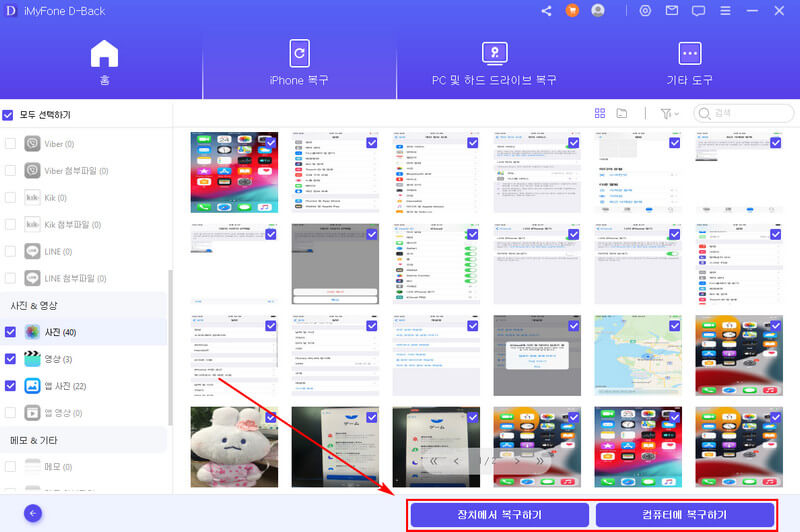
2부: 아이폰 데이터를 백업하는 방법
만약 미리 백업을 해 두었다면 손쉽게 복구를 할 수 있었을텐데요. 이 글에서는 아이튠즈와 아이클라우드를 활용하여서 진행하는 백업 방법에 대해서 알려드리겠습니다.
방법 1. iTunes로 아이폰 데이터를 백업하기
아이튠즈 내에서도 편하게 백업을 할 수 있는데요, 이를 설정하기 위해서는 iOS장치와 PC를 보유하고 있어야 합니다.
1. 아이튠즈를 켜고 장치를 연결합니다.
2. 장치에서는 신뢰 버튼을 PC에서는 계속 버튼을 클릭합니다.

3. 기기를 찾아 선택한 다음 백업 카테고리에서 '지금 백업' 을 클릭합니다.

보통 백업한 파일 위치를 아래 곳에 찾을 수 있습니디.
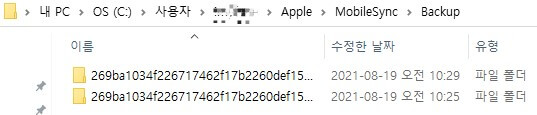
방법 2. iCloud로 아이폰 데이터를 백업하기
아이클라우드에서 백업을 하는 방법은 아주 간편합니다. 휴대폰만 있으면 설정할 수 있죠. 복원을 할 때에도 아이클라우드에 입력한 애플 계정만 있으면 간편하게 데이터를 찾아올 수 있습니다.
1. 아이폰 설정에 들어갑니다.
2. 상단에 있는 프로필을 클릭합니다.
3. 애플 아이디 클릭 후 iCloud에 들어갑니다.
4. iCloud 백업을 클릭하고 지금 백업을 클릭합니다.
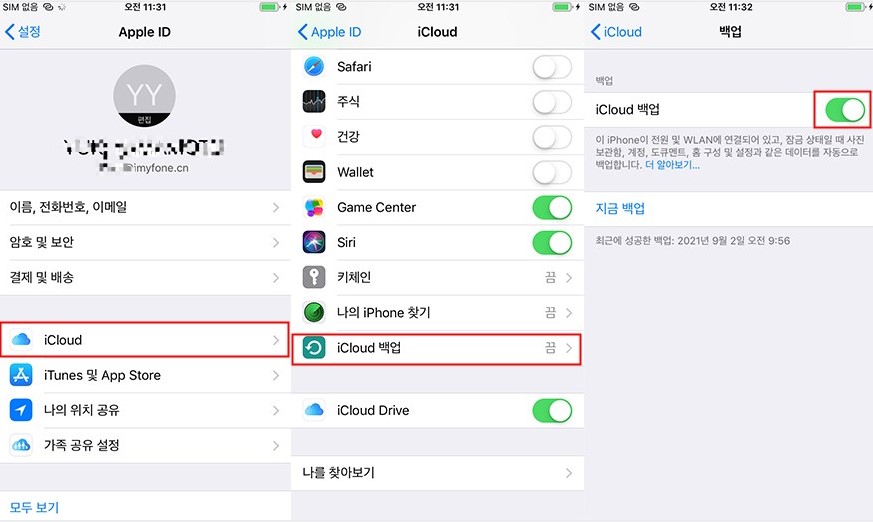
마무리:
다양한 방법으로 백업을 미리 해둘 수 있습니다. 그러나 백업을 미리 해두지 않은 채 데이터가 삭제되었다면 간편하게 iMyFone D-Back/아이마이폰 디백 데이터 복구 프로그램을 설치하고 실행하여서 원하는 부분만 복구시킬 수 있고 이 앱은 거의 모든 iOS장치에서 활용할 수 있는 최고의 앱입니다.